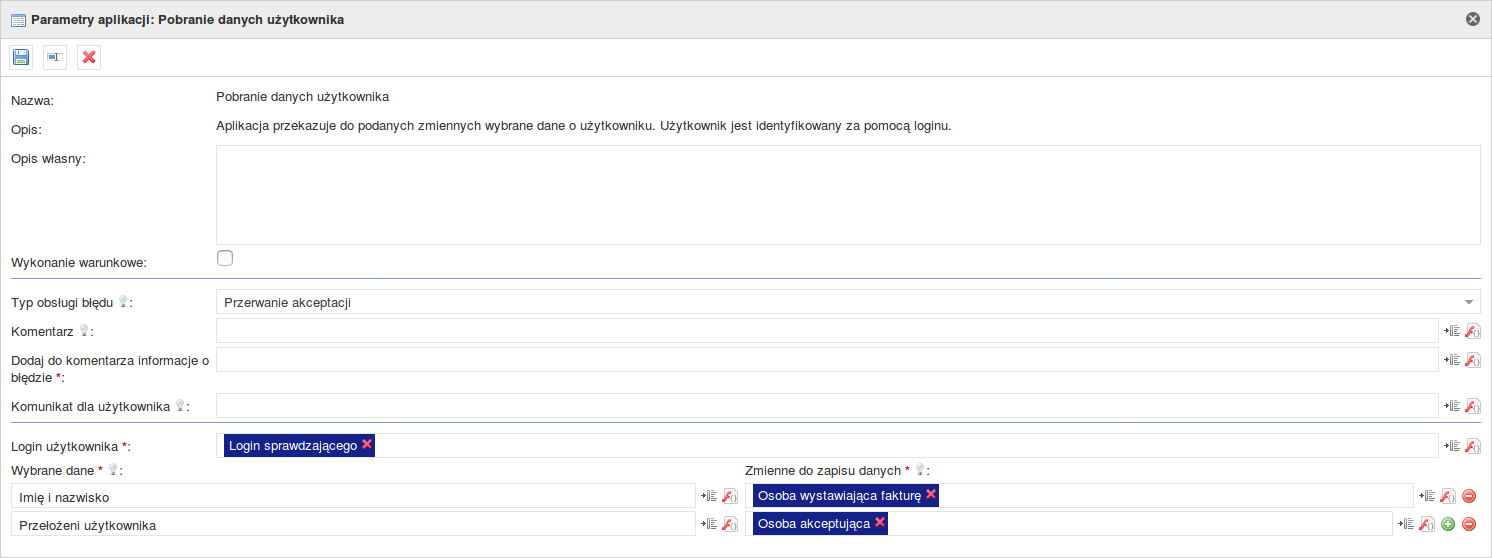← Powrót do listy dostępnych zadań automatycznych
Kategoria: Użytkownik
Poprzednie nazwy: Dane użytkownika (do wersji 1.0.33)
Dostępna od wersji: 1.0.0
Opis
Aplikacja, która na podstawie podanego loginu wyszukuje dane użytkownika i zapisuje je do zmiennej nagłówkowej lub tabelarycznej.
W przypadku zmiennej nagłówkowej kolejne wartości są rozdzielane średnikami, np. "anowak;jpawlak;knowacki". W przypadku braku wartości zapisuje do zmiennej pusty ciąg znaków "".
W przypadku zmiennej tabelarycznej kolejne wartości są zapisywane w kolejnych komórkach kolumny.
Dane możliwe do uzyskania to:
- Imię
- Nazwisko
- Imię i nazwisko
- Numer
- Nazwy grup użytkownika
- Nazwy stanowisk użytkownika
- Symbole stanowisk użytkownika
- Symbole jednostek organizacyjnych użytkownika
- Nazwy jednostek organizacyjnych użytkownika
- Loginy przełożonych użytkownika
Parametry konfiguracyjne
| Nazwa parametru | Od wersji | Opis | Typ parametru | Wartość domyślna | Rodzaj pola | Uwagi i ograniczenia |
|---|---|---|---|---|---|---|
| Login użytkownika* | 1.0.0 | Login użytkownika, którego dane zostaną zapisane do zmiennych. | Tekst | Pole edytowalne | Jeżeli aplikacja nie znajdzie użytkownika o podanych loginie, to wyrzuci błąd. | |
| Rodzaj danych* | 1.0.0 | Rodzaje danych użytkownika, które zostaną zapisane do zmiennych. | Tablica wartości tekstowych | Nieedytowalna lista rozwijalna | Poprzednia nazwa: Wybrane dane. Uwaga - w starszych wersjach istniała konieczność ręcznego wpisywania rodzaju danych. Dostępne wartości z tamtego okresu można zobaczyć w tabeli dostępnej poniżej. Obecne wartości do wyboru:
| |
| Zmienne do zapisu danych* | 1.0.0 | Zmienne w których zostaną zapisane dane użytkownika | Zmienna | Pole edytowalne | Zmienne powinny być typu tekstowego - nagłówkowe bądź tabelaryczne. W przypadku nagłówkowych kolejne wartości zostaną przekazane po średniku, np. "stanowisko1;stanowisko2;stanowisko3". W przypadku zmiennych tabelarycznych kolejne wartości zostaną zapisane w osobnych wierszach kolumny. |
Parametr*- pole wymagane
Rodzaje pobieranych danych
Zadanie automatyczne pozwala na pobranie interesujących nas danych użytkownika. Część danych była dostarczana stopniowo, w ramach zapotrzebowań. Nie istniała także rozwijana lista, dlatego rodzaj danych trzeba było przekazywać wpisując wartość w pole. Poniższa tabela przedstawia czas dostarczenia poszczególnych rodzajów danych oraz komendy służące do pobrania danych bez użycia rozwijanej listy.
| Rodzaj danych | Od wersji | Wartość parametru do wpisania (bez użycia rozwijanej listy) |
|---|---|---|
| Imię | 1.0.0 | FIRSTNAME |
| Nazwisko | 1.0.0 | LASTNAME |
| 1.0.0 | ||
| Imię i nazwisko | 1.0.0 | FULLNAME |
| Numer | 1.0.0 | NUMBER |
| Nazwy grup użytkownika | 1.0.0 | GROUPSNAMES |
Nazwy stanowisk użytkownika | 1.0.0 | POSITIONSNAMES |
Symbole stanowisk użytkownika | 1.0.0 | POSITIONSSYMBOLS |
Symbole jednostek organizacyjnych użytkownika | 1.0.17 | POSITIONSOUSYMBOLS lub OUSYMBOLS (obie wersje poprawne) |
Nazwy jednostek organizacyjnych użytkownika | 1.0.17 | OUNAMES |
Loginy przełożonych użytkownika | 1.0.27 | SUPERIORSNAMES |
Przykładowa konfiguracja
Przykład zastosowania
The license could not be verified: License Certificate has expired!
← Back to the available automatic tasks list
Category: User
Previous name: User data (till version 1.0.33)
Available from version: 1.0.0
Description
Application, which upon given login search for user data and writes data to header or tabular variable.
In case of header variable subsequent values are separated by semicolons, e.g. "anowak;jpawlak;knowacki". If there is no value, it writes an empty string to the variable "".
In case of tabular variable subsequent values are written in subsequent cells of the column.
The data that can be obtained is:
- First Name
- Last Name
- Full Name
- Number
- User’s group names
- User’s position names
- User’s position symbols
- Symbols of the user's organizational units
- The names of the user's organizational units
- User’s manager’s logins
Configuration parameters
Parameter Name | From version | Description | Parameter type | Default value | Field type | Comments and restricitons |
|---|---|---|---|---|---|---|
User login* | 1.0.0 | Login of the user whose data will be saved to variables. | Text |
| Editable field | If the application does not find a user with the given login, it will show an error. |
Data type* | 1.0.0 | Types of user data that will be saved to variables. | Table of text values. |
| Non-editable dropdown list | Previous name: Selected data. Note - in older versions it was necessary to enter the type of data manually. Available values from that period can be seen in the table below. Currently available values to choose from:
|
Variables for data storage* | 1.0.0 | Variables in which user data will be saved | Variable
|
| Editable field | Variables should be of text type - header or tabular. In case of headers, subsequent values will be passed after the semicolon, e.g. "position1; position2; position3". In case of tabular variables, subsequent values will be saved in separate rows of the column. |
Parameter*- mandatory field
Types of downloaded data
The automatic task allows you to download the user data you are interested in. Part of the data was provided gradually as part of the needs. There was also no drop-down list, which is why the data type had to be passed by entering the value into the field. The table below presents the time of delivery of particular types of data and commands used to download data without using the drop-down list.
| Data type | From version | Value of the parameter to enter (without using the drop down list) |
|---|---|---|
| First Name | 1.0.0 | FIRSTNAME |
| Last Name | 1.0.0 | LASTNAME |
| 1.0.0 | ||
| Full Name | 1.0.0 | FULLNAME |
| Number | 1.0.0 | NUMBER |
| User’s group names | 1.0.0 | GROUPSNAMES |
User’s position names | 1.0.0 | POSITIONSNAMES |
User’s position symbols | 1.0.0 | POSITIONSSYMBOLS |
Symbols of the user's organizational units | 1.0.17 | POSITIONSOUSYMBOLS or OUSYMBOLS (both versions are correct) |
The names of the user's organizational units | 1.0.17 | OUNAMES |
User’s manager’s logins | 1.0.27 | SUPERIORSNAMES |
Configuration example
Application example
The license could not be verified: License Certificate has expired!